iPhone Takvim Sorunu, Kullanıcılar geçmiş etkinlikler için tarihleri kaydetme ile ilgili problemleri bildirebilirsiniz; birçok etkinlik geçmiş ile kendi takvimde sadece birkaç saniye ile göstermektir.
Bu probleminin en olası nedeni, iphone’unuzun iCloud veya başka bir çevrimiçi takvim hizmeti ile senkronize edilmesidir ve iphone’unuz yalnızca iphone’unuzdaki en son olayları senkronize edecek şekilde ayarlanmıştır.
iPhone Takvim İçin Kontrol Edilmesi Gerekenler
Her adımdan sonra, hala desteğe ihtiyacınız olup olmadığını kontrol edin:
- iPhone, iPad, iPod touch, Mac veya PC için güncellemeleri denetim edin. İcloud’u kullanmak için cihazlarınızın sistem gereksinimlerini karşılaması gerekir.
- iPhone, iPad, iPod touch, Mac veya PC’nizdeki tarih ve saat ayarlarının doğru olup olmadığını denetim edin.
- Tüm cihazlarınızda aynı Apple kimliği ile icloud’a giriş yaptığınızdan kararlı olun ve ayarlarınızı denetim edin.
- İphone’unuzda Ayarlar> [adınız]> icloud ‘a dokunun. İOS 10.2 veya önceki bir sürümünü kullanıyorsanız, Ayarlar> icloud’a dokunun. Apple kimliğinizi kontrol edin ve güncellemek istediğiniz uygulamaları (kişiler, takvimler veya hatırlatıcılar) açtığınızdan kesin olun.
- Mac’inizde Apple Menüsü> sistem tercihleri> icloud’u seçin. Apple kimliğinizi denetim edin ve güncellemek arzu ettiğiniz uygulamaları (kişiler, takvimler veya hatırlatıcılar) seçtiğinizden kararlı olun.
- PC’nizde, Windows için icloud’u açın. Apple kimliğinizi kontrol edin ve güncellemek istediğiniz uygulamaları (posta, kişiler, takvimler ve görevler) seçtiğinizden kesin olun.
- Apple kimliğinizle üçüncü taraf uygulamalara giriş yapmış olursanız, hesabınızı iki faktörlü kimlik doğrulamasıyla koruyun ve uygulamaya özel bir parola kullanın. İOS 9 veya OS X El Capitan yada sonraki sürümlerine güncellenebilen aygıtlarınız yoksa, bunun yerine iki adımlı doğrulama ayarlayabilirsiniz.
- Safari ve git cephastanesi.org bağlantınızı kontrol etmek için. Sayfayı açamıyorsanız, internete bağlanma konusunda yardım alın.
443 numaralı bağlantı noktasına erişiminiz olup olmadığını görmek için Apple ID hesap sayfanız benzer biçimde güvenli bir web sitesi açın. - Internet sayfası açılmazsa, yardım için İnternet servis sağlayıcınıza başvurun. Safari, bilgilerinizi icloud’da güncellemeden önce 443 numaralı bağlantı noktasına erişebilmelidir.
Verilerinizi sınırlar içinde tutun. Sınırı geçerseniz, verileriniz güncellenmez.
Yanlış Tarih ve Saati Gösteren Takvim
Takvim Tarih ve saat, yanlış adımları takip dikkatle iPhone gösterir ve birbiri ardına durumda bir sorunu düzeltmek için.
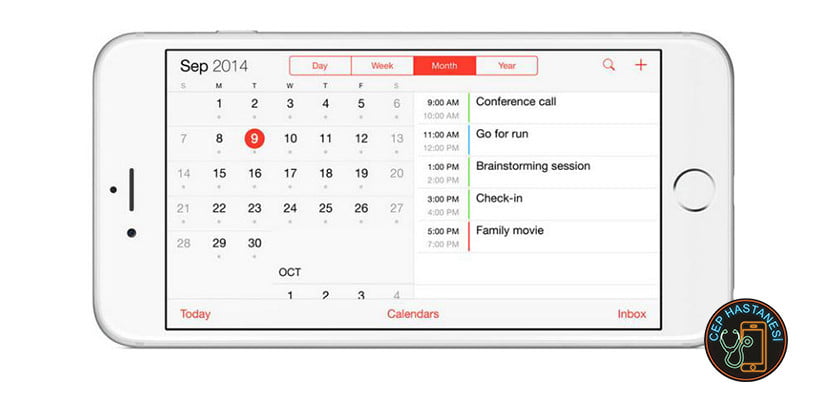
Adım 1: iPhone İOS ‘un en güncel sürümüne sahip olduğunuzdan kesin olun. Bunu yapmanın en kolay yolu, iPhone unuzu ağ üzerinden kablosuz olarak güncellemektir. iPhone bir güç kaynağına takın> Genel> yazılımı Güncelle seçeneğine gidin ve ardından İndir ve Yükle seçeneğine tıklayın ve arkasından açılır pencere görünmüş olduğunda yükleme işlemini başlatmak için Yükle seçin.
Adım 2: tarih ve saatin otomatik olarak güncellenmesini etkinleştirmek için seçeneğin mevcut olup olmadığını denetim edin; Ayarlar > Genel > Tarih ve saat gidin ve etkinleştirin.
Adım 3: iphone doğru saat diliminin ayarlandığından kesin olun; Ayarlar > Genel > Tarih ve Saat > Saat dilimine gidin.
İlginizi Çekebilir:iPhone Ses Var Görüntü Yok
Saptanmış takviminizi ayarlama
iPhone Takvim Sorunu, Yeni bir sorun oluşturduğunuzda, iCloud onu belirlenen takvime ekler. Randevuları kolaylaştırmak için, favori takviminiz (muhtemelen işiniz yada ev takviminiz) belirlenmiş takviminiz olmalıdır. Belirlenen takviminizi cihazınızdan değiştirebilir veya iCloud ile değştirebilirsiniz.
İPhone, iPad veya iPod touch’ınızda:
- Ayarlar > Takvim ‘e gidin.
- Varsayılan Takvim’e Dokunun.
- Varsayılan takviminiz olarak kullanmak dilediğiniz takvimi seçin.
Mac : - Takvim (yada iCal) uygulamasını açın.
- Menü çubuğunda Takvim ‘i tıklatın ve Tercihler’i seçin.
- Genel sekmesinde, önceden ayarlanmış Takvim menüsünden kullanmak arzu ettiğiniz takvimi seçin.
- Açık iCloud.Com:
- Takvim > Tercihler’e gidin.
Varsayılan menüden kullanmak arzu ettiğiniz takvimi seçin ve kaydedin.
Uygulama ayarlarınızı kontrol edin
iCloud kişiler, takvimler ve Hatırlatıcıların kişiler veya takvimler uygulamasında görüntülenecek şekilde ayarlandığından kararlı olun:
- Kişiler uygulamasını açın ve ardından sol üst köşedeki Gruplar’a dokunun. All (iCloud) öğesinin seçili olduğundan emin olun.
- Takvim uygulamasını açın ve takvimler sekmesine dokunun. All (iCloud) öğesinin seçili olduğundan emin olun.
- Değiştirmek ne sıklıkta takvimler ve anımsatıcılar güncellenir :
- Ayarlar> Takvim öğesine veya ayarlar> Hatırlatıcılar’a dokunun.
- Eş zamanlamaya dokunun.
- Tüm veya tüm hatırlatıcılar seçiliyse, 1 ay önce olduğu şeklinde belirli bir süre seçin. Belirli bir süre seçilirse, bunun yerine tüm Hatırlatıcılar’ı seçin.
- Home düğmesine basın.
- Birkaç dakika bekleyin. Takvim uygulamasını açın, takvimler sekmesine dokunun ve yenilemek için aşağı kaydırın.
İCloud doğum günleri takvimi günlük olarak güncellendiğinden, takvimler uygulamasında doğum günlerindeki değişimleri ertesi güne kadar göremeyebilirsiniz.
Bu makale için Google’da en çok aranan kelimeler ; iphone 7 takvim sorunu , iphone takvim saat sorunu , iphone takvim ekleme sorunu , iphone 8 takvim sorunu , iphone 4 takvim sorunu , iphone takvim düzenleme , iphone takvim yanlış , iphone takvim değiştirme , iphone takvim uyarı , iphone takvim kullanımı
Kişiler, Takvim veya Anımsatıcılar Uygulamasını Yeniden Başlatın
- Açık uygulamaları görmek için Ana Sayfa düğmesini çift tıklatın.
- Uygulamayı bulun ve kapatmak için yukarı kaydırın.
- Ana ekranınıza dönmek için Ana ekran düğmesine basın.
- Bir dakika bekleyin ve uygulamayı tekrar açın.

